اپنے پی سی سے ایس ایم ایس بھیجنے کے 3 حل – میسنگو ، پی سی سے آسانی سے ایس ایم ایس بھیجنے کے 5 طریقے
پی سی سے آسانی سے ایس ایم ایس بھیجنے کے 5 طریقے
آپ کو موبائل فون رکھنے کی ضرورت نہیں ہے کیونکہ شپمنٹ براہ راست انٹرنیٹ سے کی جاتی ہے.
اپنے کمپیوٹر سے ایس ایم ایس بھیجنے کے لئے 3 حل
آپ کے کمپیوٹر سے ایس ایم ایس بھیجنے کے لئے متعدد اختیارات دستیاب ہیں. جس حل کو آپ استعمال کرنا چاہتے ہیں اس پر کلک کریں:
- میں اپنے نمبر سے ایس ایم ایس بھیجنا چاہتا ہوں اور میرے پاس اینڈرائڈ فون ہے
- میں اپنے نمبر سے ایس ایم ایس بھیجنا چاہتا ہوں اور میرے پاس آئی فون ہے
- میں ایک شخصی مرسل سے ایس ایم ایس بھیجنا چاہتا ہوں
اینڈروئیڈ کے لئے اپنے پی سی سے ایس ایم ایس بھیجیں
اچھی خبر ، یہ ورژن ہر قسم کے کمپیوٹرز (میک ، ونڈوز ، لینکس کے ساتھ کام کرتا ہے), . )
آپ کے Android اسمارٹ فون پر ، آپ کو ضرورت ہے:
- گوگل پلے اسٹور سے اپنے فون پر اینڈروئیڈ میسجز ایپ ڈاؤن لوڈ کریں
- وائی فائی یا 3G/4G کنکشن
- اینڈروئیڈ 5.0 کم سے کم (اپنے ورژن کو جاننے کے لئے ، ترتیبات> سسٹم> اعلی درجے کی ترتیبات> سسٹم اپ ڈیٹ> Android ورژن پر جائیں)
آپ کے کمپیوٹر پر ، آپ کو ضرورت ہے ::
- ایک ویب براؤزر جیسے گوگل کروم ، موزیلا فائر فاکس ، سفاری یا مائیکروسافٹ ایج
- ایک انٹرنیٹ کنیکشن
ویب کے لئے پیغامات کی ویب سائٹ پر جائیں. آپ کو ایک QR کوڈ دریافت ہوگا. اپنے فون پر اپنے پیغامات کھولیں ، کلک کریں QR کوڈ کو اسکین کریں اور اسکین کریں.
اب آپ ایس ایم ایس بھیجنے کے لئے ویب ورژن استعمال کرسکتے ہیں. آپ جو ایس ایم ایس وصول کریں گے وہ حقیقی وقت میں ظاہر ہوں گے.
آئی فون کے لئے اپنے پی سی سے ایس ایم ایس بھیجیں
ایپل صارفین کے ل you ، آپ کو میک کو لازمی طور پر استعمال کرنے کی ضرورت ہوگی ، کیونکہ پیغامات کی درخواست صرف میکوس پر دستیاب ہے.
انسٹال کرنے کے لئے کچھ نہیں ، صرف پیغامات کی درخواست کھولیں.

(کریڈٹ: ایپل.com)
اگر یہ پہلی بار ہے جب آپ اسے کھولیں تو آپ کو اپنے ایپل ID میں لاگ ان کرنے کے لئے کہا جائے گا. آپ کو وہی ایپل ID استعمال کرنا چاہئے جیسے اپنے آئی فون پر.
اپنے آئی فون پر ، ترتیبات> پیغامات> ایس ایم ایس ٹرانسفر پر جائیں اور اپنے نئے آلے کو ایس ایم ایس بھیجنے اور وصول کرنے کی اجازت دیں.
اس بات کو یقینی بنائیں کہ آپ اپنے فون کو نیٹ ورک (وائی فائی یا 3G/4G) کے ساتھ رکھیں۔.
اگر آپ کے وصول کنندہ کے پاس بھی آئی کلاؤڈ اکاؤنٹ ہے ، یا اگر یہ معاملہ نہیں ہے تو معیاری ایس ایم ایس کے ذریعہ پیغامات کو یا تو imessage بھیج دیا جائے گا۔.
اگر آپ کے پاس میک نہیں ہے اور آپ ونڈوز 10 پر ہیں مثال کے طور پر ، بدقسمتی سے اپنے ذاتی نمبر سے پیغامات بھیجنا ممکن نہیں ہے ، لیکن آپ ہمیشہ شخصی مرسل سے پیغام بھیج سکتے ہیں۔.
ایک شخصی مرسل سے ایس ایم ایس بھیجیں
مرسل کو ذاتی بنانے سے آپ کو کسی لفظ سے ایس ایم ایس بھیجنے کی اجازت ہوگی ، جیسے آپ کی کمپنی کا نام یا آپ کا پہلا نام.
آپ کو موبائل فون رکھنے کی ضرورت نہیں ہے کیونکہ شپمنٹ براہ راست انٹرنیٹ سے کی جاتی ہے.
میسینگو پر جائیں.com اور “مفت کے لئے شروع کریں” پر کلک کریں. آپ کسی بھی نمبر پر مفت میں ایس ایم ایس بھیج سکیں گے.
اس کے بعد ، آپ ایس ایم ایس بھیجنے کے لئے ایک اکاؤنٹ بنا سکتے ہیں اور انہیں کسی بھی تعداد میں دنیا بھر میں بھیجنے کے لئے ایس ایم ایس خرید سکتے ہیں.
اپنے کمپیوٹر پر ایس ایم ایس وصول کریں
زیادہ تر معاملات میں ، آپ بھیج سکیں گے اور ایس ایم ایس وصول کرنے کے لئے.
اگر آپ کسی دوسرے نمبر پر پیغامات وصول کرنا چاہتے ہیں تو ، ایس ایم ایس ایس ایم ایس حاصل کرنے کے لئے ہماری خدمت دیکھیں.
پی سی سے آسانی سے ایس ایم ایس بھیجنے کے 5 طریقے
پی سی سے ایس ایم ایس کیسے بھیجیں ? موبائل فون کی چھوٹی اسکرین پر بہت سارے پیغامات بھیجنے کے بعد ، آپ کو حیرت ہوسکتی ہے.
لہذا ، اس مضمون میں ، ہم آپ کو اپنے کمپیوٹر سے ایس ایم ایس بھیجنے کے 5 آسان ترین طریقے دکھائیں گے ، تاکہ مختلف متعلقہ مسائل سے نجات مل سکے ، جیسے اپنے موبائل فون پر چھوٹے کرداروں کو دیکھنے سے تھک جانا ، اب ، پی سی کے توسط سے موبائل فون پر پیغامات بھیجنے کا ایک بہتر تجربہ ، آئیے دیکھتے ہیں کہ آپ کے لئے کون سا طریقہ بہتر ہے !

- حصہ 1: 5 پی سی سے ایس ایم ایس بھیجنے کے لئے قابل اعتماد طریقے
- 1. imyfone iiimorto
- 2. گوگل وائس
- 3. ای میل
- 4. ونڈوز ایپلی کیشن
- 5. iMessage (صرف میک)
- 1. ای میل
- 2. پنگر ٹیکسٹ فری
- 3. اب ایس ایم ایس بھیجیں
پی سی سے ایس ایم ایس بھیجنے کے لئے 5 قابل اعتماد طریقے
اس حصے میں ، ہم آپ کو آپ کے کمپیوٹر سے ایس ایم ایس بھیجنے کے لئے 5 آسان اور قابل اعتماد طریقے دکھائیں گے. شروع کرنے کے لئے ، آئیے اسکرین آئینے کے بارے میں بات کرتے ہیں ، جو نہ صرف کھیل کھیلنے کے لئے استعمال کیا جاسکتا ہے ، بلکہ آپ کو آسانی سے پیغامات بھیجنے کی بھی اجازت دیتا ہے۔. لہذا ، ہم پہلے آئینے کا آلہ پیش کریں گے ، پھر دوسرے طریقے.
1 imyfone iiimorto
امیفون آئینہورٹو ایک طاقتور اور پیشہ ور اسکرین آئینہ ٹول ہے ، جو آپ کو اپنے رابطے کی فہرست تک رسائی حاصل کرنے اور انتہائی آسانی سے پی سی سے موبائل پیغامات بھیجنے میں مدد کرسکتا ہے۔. آپ چند کلکس میں ہوم اسکرین آئینے کا آئینہ کر سکتے ہیں. اس درخواست کی اہم خصوصیات ذیل میں درج ہیں. آئیے دیکھتے ہیں کہ یہ کیسے کام کرتا ہے !
آئینہورٹو کے ساتھ ، آپ کر سکتے ہیں:
- کمپیوٹر کی سب سے بڑی اسکرین ، مکمل طور پر سیال کے ذریعے اپنے کمپیوٹر سے ایس ایم ایس بھیجیں ، وصول اور ان کا نظم کریں.
- ہائی ڈیفینیشن ٹکنالوجی کا ہونا اور یوفا چیمپئنز لیگ 2023 سے براہ راست فٹ بال کی حمایت کرنا.
- موبائل گیم کھیلنے ، فلم دیکھنے ، سکھانے ، کام کرنے یا براہ راست کرنے کے لئے اپنی موبائل اسکرین کی عکسبندی کریں۔.
- اسکرین شاٹس کو محفوظ کریں اور انہیں اپنے کمپیوٹر سے اپنے پیغامات کے ساتھ بھیجیں.
- اپنے iOS اور Android اسکرین کو کئی آلات جیسے آئی پیڈ ، ونڈو/میک پی سی ، PS4 ، وغیرہ پر شیئر کریں۔.
- بڑی اسکرین پر ماؤس کے ساتھ اپنے موبائل کو آزادانہ طور پر چیک کریں.
آئی ایمیفون آئینہورٹو کا استعمال کرتے ہوئے کمپیوٹر سے پیغامات بھیجنے اور وصول کرنے کے اقدامات یہ ہیں (یہاں ہم Android مثال لیتے ہیں):
مرحلہ نمبر 1. اپنے کمپیوٹر پر imyfone آئینے کو ڈاؤن لوڈ اور کھولیں.
دوسرا قدم. اپنے Android فون کو USB کے توسط سے کمپیوٹر سے مربوط کریں. پھر فائل کی منتقلی دبائیں.
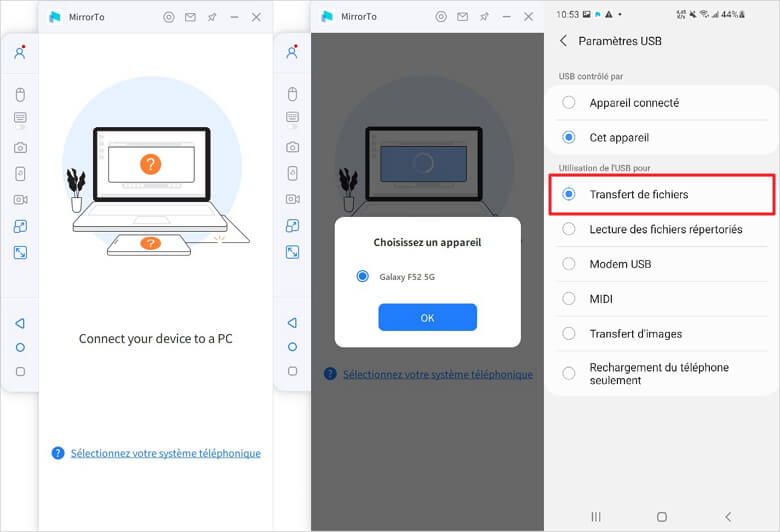
مرحلہ 3. ترتیبات تک رسائی> فون کی معلومات کے بارے میں> سافٹ ویئر. پھر ، پیچیدگی نمبر پر سات بار انحصار کرنے کے بعد ، ڈویلپر کے اختیارات پر جائیں. اس کے بعد ، جب آپ کا Android فون کمپیوٹر سے منسلک ہوتا ہے تو USB ڈیبگنگ کو چالو کریں.


مرحلہ 4. معلومات کو ظاہر کرنے کے لئے اجازت کے لئے آئینہورٹو دیں. ایکٹیویٹ کو منتخب کریں ، پھر IMYFONE IMIRORTO آپ کے Android فون پر خود بخود انسٹال ہوجائے گا.

اب آپ کا Android فون آپ کے کمپیوٹر پر محفوظ ہے. آپ کسی بھی وقت سوشل نیٹ ورکس پر اپنے کمپیوٹر سے ٹیکسٹ پیغامات بھیج سکتے اور وصول کرسکتے ہیں !
2 گوگل وائس
گوگل وائس ، ایک مکمل ورچوئل سروس ، ایک بہت عام طریقہ ہے جس کا استعمال لوگ اپنے کمپیوٹر سے ایس ایم ایس بھیجنے کے لئے استعمال کرتے ہیں. اس خدمت کے ساتھ ، آپ فون کال بھی کرسکتے ہیں اور صوتی پیغامات وصول کرسکتے ہیں. گوگل وائس کو استعمال کرنے کے لئے آسان اور ضروری اقدامات یہ ہیں:
مرحلہ نمبر 1. اپنے براؤزر کو کھولیں اور گوگل وائس ویب سائٹ تک رسائی حاصل کریں. پھر ٹیکسٹ میسجز بھیجنے کے لئے ٹیب پر کلک کریں.
دوسرا قدم. صفحے کے اوپری حصے سے پیغامات بھیجیں.
مرحلہ 3. ایک نام یا رابطہ نمبر درج کریں.
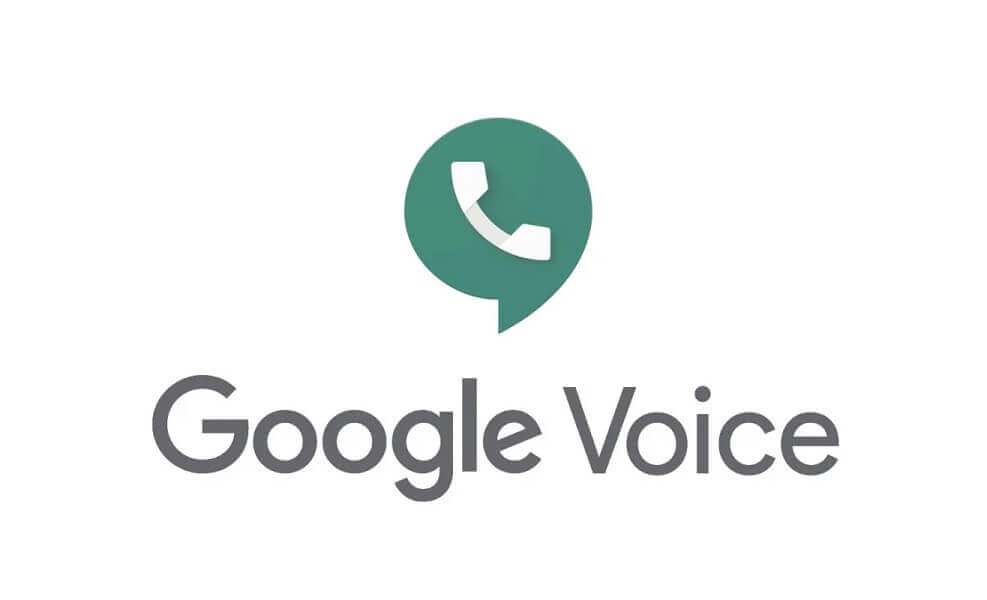
نقصانات:
- گروپ ایس ایم ایس صرف 7 افراد تک محدود ہے. دوسرے لفظوں میں ، گروپوں میں 8 افراد شامل ہوسکتے ہیں ، اور پیغام بھیجنے والے شخص کی گنتی کرتے ہیں.
- اس لمحے کے لئے ، خدمت صرف امریکی اور کینیڈا کے نمبروں کے ساتھ کام کرتی ہے.
1 ای میل
کمپیوٹر کے ذریعہ پیغام بھیجنے کا ایک اور بہت عام طریقہ روایتی ای میل استعمال کرنا ہے. اس معاملے میں ، آپ مواصلات کی اس شکل کو اپنے کمپیوٹر سے ایس ایم ایس بھیجنے اور بغیر کسی موبائل فون کی ضرورت کے استعمال کرسکتے ہیں. ای میل کے ذریعہ پیغامات کا تبادلہ کرنے کے لئے نیچے دیئے گئے اقدامات پر عمل کریں:
مرحلہ نمبر 1. اپنی پسندیدہ میل میسجنگ سروس کے ذریعہ ایک ای میل بنائیں.
دوسرا قدم. مکمل 10 ہندسوں کا نمبر اور آپریٹر کا گیٹ وے ایڈریس داخل کرنا یقینی بنائیں.
مرحلہ 3. کچھ لمحوں کے بعد ، وصول کنندگان کو پیغامات موصول ہوں گے اور جواب دیں گے.

نقصانات:
- اگر آپ کو یاد نہیں ہے تو آپ کو اپنے آپریٹر کے گیٹ وے پتے تلاش کرنے کے لئے ایک ٹول استعمال کرنا چاہئے.
- فی الحال ، یہ صرف امریکی اور کینیڈا کی تعداد کی حمایت کرتا ہے.
- ہر پیغام کا مواد 160 حروف تک محدود ہے. اگر آپ کے پیغامات بہت لمبے ہیں تو ، وہ کئی پیغامات میں تقسیم ہوجائیں گے.
4 ونڈوز ایپلی کیشن
اگر آپ کے پاس ونڈوز کمپیوٹر ہے تو ، آپ ونڈوز کے ساتھ لنک کا استعمال کرکے اپنے کمپیوٹر سے ٹیکسٹ میسج بھیج سکتے ہیں. جیسا کہ ہم پہلے ہی جانتے ہیں ، ونڈوز سے لنک ایک ساتھی کی ایپلی کیشن ہے ، اور یہ ونڈوز اور اینڈروئیڈ فونز کے ساتھ بہتر کام کرتا ہے. اس ایپلی کیشن کا استعمال کرتے ہوئے اپنے پی سی سے ایس ایم ایس بھیجنے کے لئے نیچے دیئے گئے اقدامات پر عمل کریں:
مرحلہ نمبر 1. اپنے کی بورڈ پر ونڈوز کی کو دبائیں. پھر درخواست کی فہرست میں منسلک موبائل پر کلک کریں.
دوسرا قدم. درخواست میں یہ دکھایا جائے گا کہ اگر آپ نے ابھی تک یہ کام نہیں کیا ہے تو آپ کے فون کو کیسے لنک کریں.
مرحلہ 3. لاگ ان کرنے کے بعد ، آپ تمام ٹیکسٹ میسجز تک رسائی حاصل کرسکتے ہیں ، پھر آپ انہیں بھیج سکتے ہیں اور انہیں وصول کرسکتے ہیں.

نقصانات:
- آپ اپنے فون کے ساتھ لی گئی تصاویر تک رسائی حاصل کرسکتے ہیں ، لیکن آپ انہیں دوسرے لوگوں کو نہیں بھیج سکتے ہیں.
5 iMessage (صرف میک)
اگر آپ iOS صارف ہیں تو ، آپ ایپل iMessage پلیٹ فارم تک رسائی حاصل کرسکتے ہیں. اپنے iOS آلہ پر iMessage انسٹال کریں. یہ دوسرے iOS آلات جیسے میک بوک ، میک بوک ایئر ، وغیرہ پر بھی دستیاب ہے۔.
اگر آپ نے اپنے ایپل شناخت کنندہ اور اپنے موبائل فون نمبر سے ٹیکسٹ پیغامات موصول کرنے کے لئے اپنے میک سے آئی ایم ای ای ای کی ایپلی کیشن کو پہلے ہی تشکیل دیا ہے تو ، آپ اپنے پی سی سے ایس ایم ایس اپنے آئی فونز اور دیگر موبائل فون کو اس ایپلی کیشن کے ذریعہ بھیج سکتے ہیں۔. اپنے میک پر صرف IMEAGE ایپ کھولیں ، اپنے وصول کنندہ کا موبائل فون نمبر (یا ایپل شناخت کنندہ) درج کریں اور آپ اپنے پیغامات بھیج سکتے ہیں. مطلوبہ اقدامات انتہائی آسان ہیں:
مرحلہ نمبر 1. iMessage کھولیں اور اپنے سیب کے شناخت کنندہ سے رابطہ کریں.
دوسرا قدم. نیا پیغام پر کلک کریں اور ایک نام ، ای میل ایڈریس یا موبائل فون نمبر درج کریں. یا ایڈ بٹن پر کلک کریں اور اپنے رابطوں سے ایک یا زیادہ وصول کنندگان کو منتخب کریں.
مرحلہ 3. مشمولات میں داخل ہونے کے لئے اسکرین کے نیچے میسج فیلڈ پر کلک کریں. آخر میں ، اپنے پیغامات بھیجنے کے لئے جواب دیں.
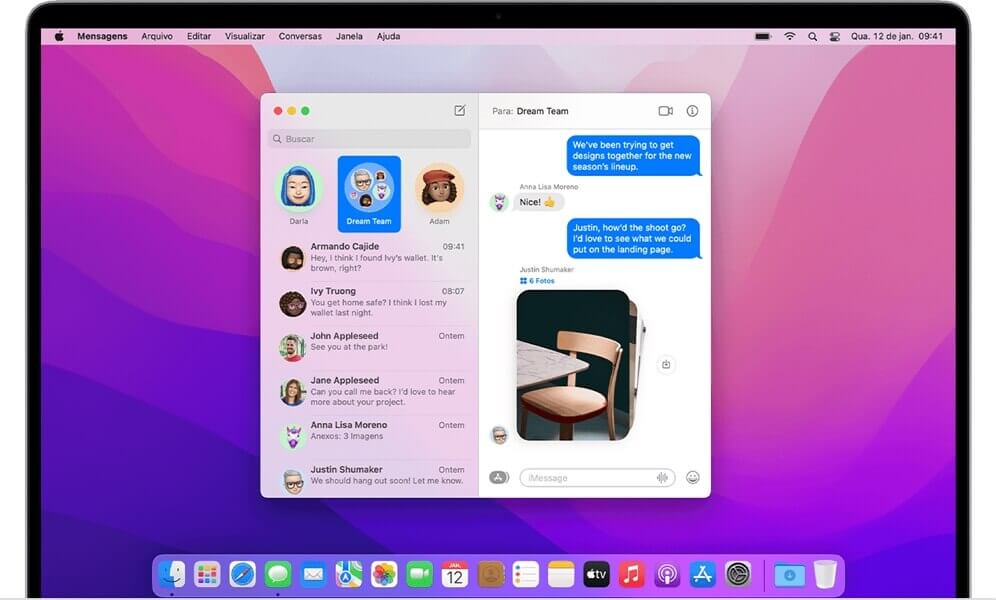
نقصانات:
- اپنے کمپیوٹر سے پیغامات بھیجنے سے پہلے آپ کو ایس ایم ایس / ایم ایم ایس ٹرانسفر تشکیل دینا ہوگا.
- دوسرے iOS آلات کو بھیجے گئے تمام پیغامات نیلے رنگ میں نظر آئیں گے. اگر انہیں کسی ایسے شخص کے پاس بھیجا گیا ہے جس کے پاس آئی فون نہیں ہے تو ، وہ سبز رنگ میں دکھائے جائیں گے. اور نیلے رنگ کے پیغامات صرف ایپل کے اپنے میسجنگ نیٹ ورک کے ذریعہ بھیجے جاتے ہیں.
کمپیوٹر سے ایس ایم ایس این ماس کو کیسے بھیجیں ?
1 ای میل
یہ طریقہ آپ کو اپنی پسند کے تمام رابطوں کے مابین بڑے پیمانے پر ایس ایم ایس پیغامات بھیجنے اور وصول کرنے کی اجازت دیتا ہے. اور یہ انفرادی اور گروپ پیغامات بھیجنے کی حمایت کرتا ہے. آپ کو صرف ایک کام کرنے کی ضرورت ہے اپنے ای میل کو صحیح طریقے سے داخل کریں.

نقصانات:
- آپ کو موبائل فون نمبر اور اپنے وصول کنندہ کے وائرلیس سروس فراہم کنندہ کا پتہ ہونا چاہئے.
- آپ کو ایس ایم ایس یا ایم ایم ایس گیٹ وے پتے کو صحیح طریقے سے شامل کرنا ہوگا.
2 پنگر ٹیکسٹ فری
ٹیکسٹ فری ایک پی سی سے ایس ایم ایس اور ایم ایم ایس پیغامات کو مفت میں بھیجنے کے لئے بہترین خدمت ہے ، تاہم ، یہ صرف ریاستہائے متحدہ کے لئے دستیاب ہے۔. اس کے ساتھ ، آپ لامحدود ٹیکسٹ پیغامات بھیج سکتے ہیں. آپ اپنے پی سی یا موبائل فون سے تصاویر ، ویڈیوز اور ایموجیز بھی بھیج سکتے ہیں. آپ اس ایپلی کیشن کے ساتھ مفت میں Wi-Fi کے ذریعے کال بھی کرسکتے ہیں.

- مفت.
- یہ انفرادی اور گروپ پیغامات کی حمایت کرتا ہے.
- ایس ایم ایس اور ایم ایم ایس کی حمایت کرتا ہے.
- یہ اینڈرائڈ اور ڈیسک ٹاپ کمپیوٹرز کے ساتھ مطابقت رکھتا ہے.
نقصانات:
- صارف روزانہ صرف 15 پیغامات بھیج سکتے ہیں.
- اشتہارات ہیں ، کچھ لوگ سمجھتے ہیں کہ انہیں یقین نہیں ہے.
3 اب ایس ایم ایس بھیجیں
ہم یہ کہہ سکتے ہیں کہ اب بھیجیں ایس ایم ایس پی سی ایس ایم ایس کو موبائل پر بھیجنے کے لئے بہترین خدمت ہے. یہ آپ کو کسی کو بھی مفت میں انفرادی ٹیکسٹ پیغامات بھیجنے کی اجازت دیتا ہے ، اور یہ کم رقم کے لئے گروپ پیغامات بھی بھیج سکتا ہے. ایک ہی وقت میں ، آپ کے پیغامات خود بھیج دیں اب خود بھیج دیں گے. آپ ایک بٹن بھی شامل کرسکتے ہیں مجھے اپنی ویب سائٹ یا سوشل نیٹ ورک پروفائل پر ایک پیغام بھیجیں.
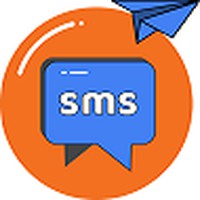
- یہ انفرادی اور گروپ پیغامات کی حمایت کرتا ہے.
- اسے 25 سے زیادہ ممالک میں استعمال کیا جاسکتا ہے.
نقصانات:
- پیغام کی حد: 130 حروف.
- انفرادی پیغامات: مفت.
- گروپ میسجنگ: 20 افراد کے ہر گروپ کے لئے 20 0.20.
نتیجہ
اس مضمون میں ، ہم آپ کو پی سی سے ایس ایم ایس بھیجنے کے لئے 5 موثر طریقے دکھاتے ہیں. تاہم ، ہم آپ کو دکھاتے ہیں ان تمام اختیارات میں سے ، آپ کے کمپیوٹر پر ایس ایم ایس بھیجنے کا بہترین طریقہ آئینہ آئینہ ہے. بہر حال ، نہ صرف آپ بڑی اسکرین کا استعمال کرتے ہوئے اپنی آنکھوں کو آرام دیں گے ، بلکہ آپ اپنے موبائل فون اور اپنے کمپیوٹر کے مابین پیغامات کو آزادانہ طور پر ہم آہنگ کرسکتے ہیں۔. اگر آپ اس طریقہ کار کا انتخاب کرتے ہیں تو ، ہم آپ کو مشورہ دیتے ہیں کہ آپ imyfone آئینے کو آزمائیں. اسے ڈاؤن لوڈ کریں اور ابھی مفت میں آزمائیں !
Android: اپنے کمپیوٹر سے SMS کیسے بھیجیں ?
آپ اپنے متن بھیجنے کے لئے پی سی یا میک کی بورڈ کے آرام کو ترجیح دیتے ہیں ? یہ ممکن ہے.
فطرت کے لحاظ سے ، ایس ایم ایس مختصر سمجھا جاتا ہے. اس کے علاوہ ، مخفف ایس ایم ایس کا مطلب ہے مختصر پیغام کی خدمت یا مختصر پیغام کی خدمت. لیکن ہم میں سے بہت سے لوگوں کے ل they ، وہ ایک موقع ہیں کہ وہ پوری پتیوں کے ذریعہ ہمارے دائرے کو پھیلائیں. لہذا فعل سے محبت کرنے والوں کے لئے ، گوگل کے ذریعہ تیار کردہ اینڈرائڈ پیغامات ہماری مدد میں آتے ہیں. ایس ایم ایس کے علاوہ ، یہ آر سی ایس پروٹوکول اور اس کی قابل تعریف خصوصیات کی بھی حمایت کرتا ہے (پڑھنے کی تصدیق ، دیکھیں کہ جب آپ کے وصول کنندہ اس کے کی بورڈ ، گروپ ڈسکشن ، وغیرہ پر پیانوٹ) ہیں۔.

Android پیغامات ، آرام سے SMS بھیجنے کا بہترین حل
اب آپ کے براؤزر پر اینڈروئیڈ پیغامات قابل رسائی ہیں. اس بات کو یقینی بنائیں کہ آپ کے پیغامات تازہ ترین ہیں (پلے اسٹور کا ایک مختصر دورہ آپ کو واضح کرنے کی اجازت دے گا).
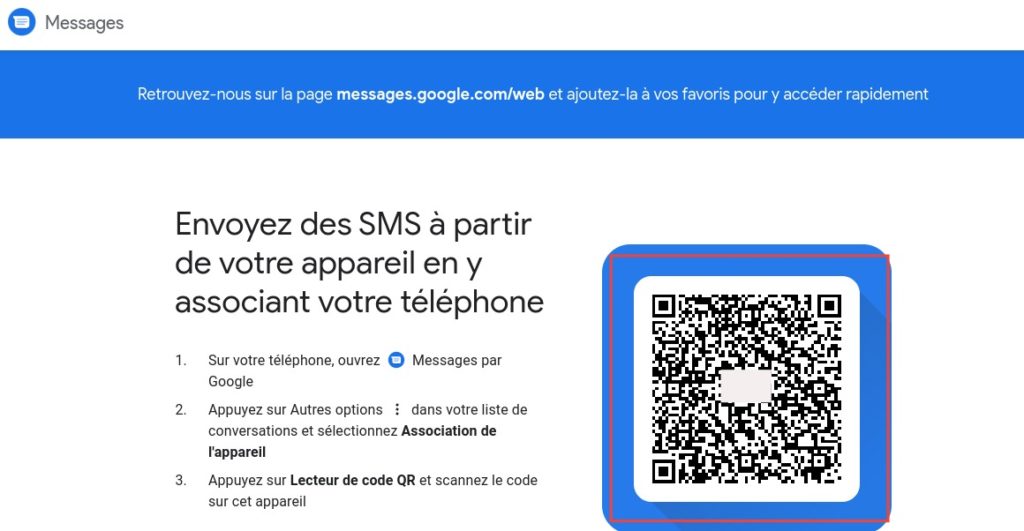
- پھر اپنے پیغامات بھیجنے کے لئے جس کمپیوٹر کو استعمال کرنے کا ارادہ رکھتے ہو اس صفحے پر جائیں. یہ کیو آر کوڈ کو ظاہر کرے گا جو آپ کو اپنے آپ کو مستند کرنے کی اجازت دے گا.
- پھر اپنا اسمارٹ فون لیں اور ایپلی کیشن کھولیں پیغامات.
- تین چھوٹے نکات کو چھوئے پھر مینو تک رسائی حاصل کریں ڈیوائس کی ایسوسی ایشن.
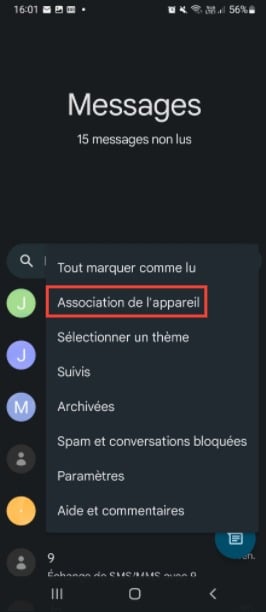
- اس کے بعد ایک بٹن آپ کو QR کوڈ ریڈر کھولنے کی اجازت دے گا.
- آپ کے اسمارٹ فون کے ساتھ آپ کے کمپیوٹر اسکرین پر دکھائے جانے والے Android پیغامات سائٹ پر نظر آنے والے کوڈ کو اسکین کریں. اس کے بعد سے اندراج کو شروع کرنے کے لئے.
- ایک بار جب کیو آر کوڈ کو پہچان لیا جائے تو ، ایپلی کیشن آپ کے کمپیوٹر اسکرین پر آپ کے اسمارٹ فون پر ایس ایم ایس ظاہر کرے گی. اندراج شروع کرنے کے لئے آپ بائیں کالم سے جاری رکھنا چاہتے ہیں اس گفتگو پر کلک کریں.
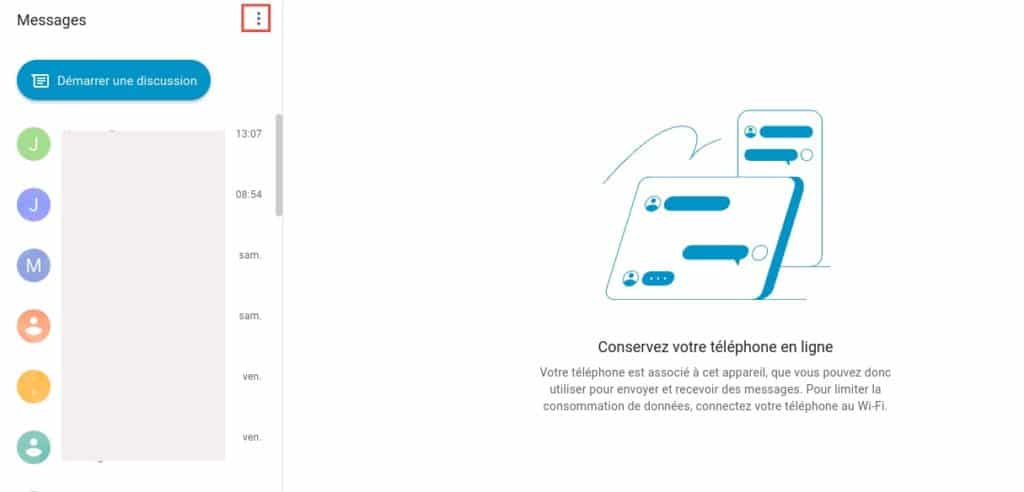
- پھر مینو پر تین چھوٹے نکات (اوپر سرخ رنگ میں گھرا ہوا) پر کلک کریں ترتیبات کچھ ترتیبات بنانے کے لئے. آپ خاص طور پر ڈارک تھیم کو چالو کرسکتے ہیں ، پیغامات بھیجنے کے لئے اپنے کمپیوٹر کو میموری میں رکھ سکتے ہیں یا جب آپ کا فون موبائل ڈیٹا استعمال کرتا ہے تو الرٹ حاصل کرسکتے ہیں۔.
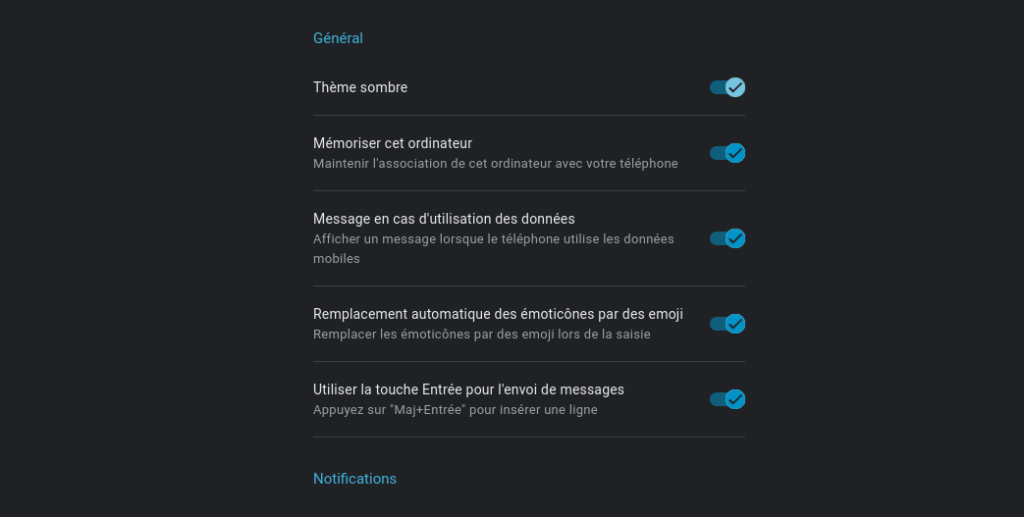
براہ کرم نوٹ کریں ، آپ کے براؤزر کے پیغامات انٹرفیس صرف دور سے پیغام بھیجنے کا پائلٹ کریں. اس کو کام کرنے کے ل sure ، یقینی بنائیں کہ آپ کا اسمارٹ فون طیارے کے موڈ میں نہیں ہے. موبائل ڈیٹا کے بجائے وائی فائی کو چالو کرنے کی بھی سفارش کی جاتی ہے تاکہ آپ کے ڈیٹا لفافے پر بہت زیادہ ناشتہ نہ کریں.
�� آپ گوگل نیوز استعمال کرتے ہیں ? گوگل نیوز میں ٹام کی گائیڈ شامل کریں ہماری سائٹ سے کسی بھی اہم خبر سے محروم نہ ہوں.



